Menguasai Tampilan Dokumen: Cara Efektif Menghilangkan Tanda Show/Hide di Word dan Memahami Artinya
Microsoft Word adalah alat yang tak terpisahkan dalam dunia penulisan dan pengolahan dokumen. Namun, bagi banyak pengguna, ada satu fitur yang sering kali menimbulkan kebingungan atau bahkan frustrasi: tanda-tanda formatting yang muncul ketika fitur "Show/Hide Paragraph Marks and Other Hidden Formatting Symbols" diaktifkan. Tanda-tanda seperti ¶, ·, dan → ini, meskipun terlihat mengganggu, sebenarnya adalah sahabat terbaik Anda dalam menciptakan dokumen yang bersih dan profesional.
Artikel ini akan membawa Anda jauh melampaui sekadar menekan tombol "Show/Hide". Kita akan menyelami apa sebenarnya tanda-tanda ini, mengapa mereka penting, cara mematikan dan mengaktifkannya secara dasar, serta yang terpenting, bagaimana mengatasi situasi ketika tanda-tanda tersebut "tidak mau hilang" meskipun Anda merasa sudah mematikannya. Mari kita kuasai tampilan dokumen Anda!
1. Apa Itu Fitur Show/Hide?
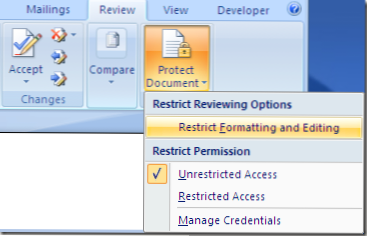
Fitur "Show/Hide Paragraph Marks and Other Hidden Formatting Symbols" (sering disebut sebagai Show/Hide ¶) adalah tombol sakelar di Microsoft Word yang memungkinkan Anda melihat atau menyembunyikan karakter non-cetak (non-printing characters). Karakter-karakter ini adalah simbol-simbol visual yang mewakili tindakan formatting yang Anda lakukan dalam dokumen, seperti menekan Enter, spasi, Tab, atau menyisipkan pemisah halaman (page break).
Meskipun karakter-karakter ini tidak akan pernah tercetak saat Anda mencetak dokumen atau mengonversinya ke PDF, mereka sangat penting untuk memahami bagaimana teks Anda diatur dan mengapa dokumen Anda terlihat seperti itu.
2. Mengapa Fitur Ini Penting dan Bermanfaat?
Mungkin Anda bertanya-tanya, mengapa saya harus melihat tanda-tanda yang mengganggu ini? Jawabannya terletak pada kemampuan mereka untuk mengungkapkan "rahasia" di balik tata letak dokumen Anda. Berikut adalah beberapa alasan mengapa fitur Show/Hide sangat bermanfaat:
- Mendeteksi Spasi dan Paragraf Berlebih: Seringkali, pengguna secara tidak sengaja menekan spasi atau Enter berkali-kali. Tanda Show/Hide akan segera menunjukkan spasi ganda (· ·), tab berlebihan (→→), atau paragraf kosong (¶¶¶), yang dapat membuat dokumen terlihat tidak rapi dan sulit dibaca.
- Memahami Tata Letak Dokumen: Jika teks Anda tiba-tiba melompat ke halaman baru atau ada jarak aneh di antara paragraf, tanda Show/Hide dapat menunjukkan apakah ada pemisah halaman (Page Break), pemisah bagian (Section Break), atau bahkan baris kosong yang tidak disengaja.
- Mengatasi Masalah Formatting: Ketika formatting teks Anda tidak konsisten (misalnya, beberapa teks tidak rata kiri, atau numbering tiba-tiba rusak), tanda Show/Hide dapat membantu Anda melihat karakter tab (→), indentasi (yang tidak terlihat), atau bahkan format tersembunyi yang mungkin diterapkan.
- Memastikan Konsistensi Dokumen: Bagi penulis profesional atau mereka yang bekerja dengan dokumen kolaboratif, menggunakan Show/Hide secara teratur adalah praktik terbaik untuk memastikan konsistensi formatting di seluruh dokumen.
- Mendeteksi Teks Tersembunyi (Hidden Text): Ini adalah salah satu fungsi paling krusial. Teks tersembunyi adalah formatting yang sengaja diterapkan pada teks agar tidak terlihat kecuali fitur Show/Hide diaktifkan. Ini bisa sangat berguna untuk catatan internal atau draf, tetapi juga bisa menjadi sumber kebingungan jika Anda tidak tahu teks tersebut ada.
3. Cara Paling Dasar Menghilangkan Tanda Show/Hide
Jika Anda melihat tanda-tanda ini dan hanya ingin mereka hilang, cara paling dasarnya sangat sederhana:
-
Melalui Pita (Ribbon) Word:
- Buka dokumen Word Anda.
- Pergi ke tab Home (Beranda) di pita Word.
- Di grup Paragraph (Paragraf), Anda akan melihat ikon yang terlihat seperti simbol paragraf (¶).
- Klik ikon tersebut. Ini adalah tombol sakelar (toggle). Jika tanda-tanda muncul, klik sekali untuk menyembunyikannya. Jika tanda-tanda tidak muncul, klik sekali untuk menampilkannya.
-
Menggunakan Pintasan Keyboard (Keyboard Shortcut):
- Cara tercepat untuk mengaktifkan atau menonaktifkan fitur ini adalah dengan menekan kombinasi tombol: Ctrl + Shift + 8 (atau *Ctrl + ** pada beberapa keyboard).
Dalam kebanyakan kasus, dua metode di atas sudah cukup untuk menghilangkan tanda Show/Hide. Namun, bagaimana jika tanda-tanda tersebut tetap muncul bahkan setelah Anda mencoba mematikannya? Di sinilah pemahaman yang lebih mendalam diperlukan.
4. Memahami Makna Setiap Tanda Formatting
Sebelum kita melangkah lebih jauh, mari kita pahami apa arti setiap tanda yang mungkin Anda lihat saat Show/Hide diaktifkan:
- ¶ (Tanda Paragraf): Ini adalah tanda yang paling umum. Muncul setiap kali Anda menekan tombol Enter (Return) dan menandai akhir dari sebuah paragraf.
- · (Titik Tengah/Spasi): Mewakili setiap spasi tunggal yang Anda ketik. Jika Anda melihat banyak titik berturut-turut (misalnya, · · ·), itu berarti ada spasi berlebihan.
- → (Panah Kanan): Menunjukkan penggunaan tombol Tab. Jika Anda melihat banyak panah, itu berarti Anda mungkin menggunakan Tab terlalu sering alih-alih mengatur indentasi atau menggunakan tabel.
- ° (Lingkaran Kecil/Derajat): Ini adalah "Non-breaking space" (spasi non-pemisah). Digunakan untuk mencegah dua kata agar tidak terpisah pada dua baris yang berbeda (misalnya, "Mr.°Smith"). Dibuat dengan Ctrl+Shift+Spasi.
- ↲ (Panah Berliku/Line Break): Dibuat dengan menekan Shift + Enter. Ini memulai baris baru tanpa memulai paragraf baru. Berguna untuk membuat daftar atau alamat yang ingin tetap dalam satu paragraf logis.
- — (Garis Putus-putus Tipis): Menunjukkan "Page Break" (pemisah halaman). Ini adalah perintah untuk memulai teks di halaman baru. Dibuat dengan Ctrl + Enter.
- — (Garis Putus-putus Ganda): Menunjukkan "Section Break" (pemisah bagian). Ini adalah perintah yang lebih kompleks yang memungkinkan Anda mengubah format (misalnya, orientasi halaman, nomor halaman, header/footer) di bagian-bagian berbeda dari dokumen yang sama. Ada beberapa jenis (Next Page, Continuous, Even Page, Odd Page).
- Kotak Jangkar (Anchor Box): Muncul di sebelah kiri paragraf ketika Anda menyisipkan objek mengambang (seperti gambar atau kotak teks) yang diatur dengan "Text Wrapping" (Pembungkus Teks). Ini menunjukkan paragraf tempat objek tersebut "berlabuh".
- Garis Bawah Titik-titik (Dotted Underline): Ini adalah indikator paling penting untuk "Teks Tersembunyi" (Hidden Text). Teks dengan format ini tidak akan terlihat kecuali Show/Hide diaktifkan.
5. Kapan Tanda Show/Hide "Tidak Mau Hilang"? (Masalah yang Lebih Dalam)
Jika Anda telah mengklik tombol Show/Hide ¶ atau menekan Ctrl+Shift+8, tetapi beberapa tanda formatting (terutama teks tersembunyi atau bahkan semua tanda) masih terlihat, kemungkinan besar masalahnya bukan pada tombol Show/Hide itu sendiri, melainkan pada pengaturan tampilan Word Anda atau pada format teks itu sendiri.
Ada dua skenario utama untuk "tanda yang membandel":
-
A. Opsi Tampilan Dokumen di Word Diatur untuk Selalu Menampilkan Karakter Tertentu:
Word memiliki pengaturan mendalam yang memungkinkan Anda secara spesifik memilih karakter non-cetak mana yang ingin Anda lihat, terlepas dari status tombol Show/Hide ¶. Ini sering menjadi penyebab mengapa pengguna merasa "tidak bisa mematikan" Show/Hide. -
B. Teks Tersembunyi (Hidden Text) yang Diterapkan pada Teks:
Ini adalah kasus yang sangat umum dan sering disalahpahami. "Hidden text" adalah format karakter (seperti bold atau italic) yang diterapkan pada teks. Ketika Show/Hide ¶ diaktifkan, teks yang diformat sebagai "hidden" akan terlihat dengan garis bawah titik-titik. Jika Show/Hide ¶ dimatikan, teks tersebut akan sepenuhnya menghilang dari tampilan dokumen. Masalahnya muncul ketika Anda tidak ingin teks tersebut "tersembunyi" lagi, tetapi tidak tahu cara menghapus format "hidden" tersebut.
6. Langkah-Langkah Praktis untuk Mengatasi Tanda Show/Hide yang Membandel
Mari kita atasi masalah-masalah ini satu per satu.
Langkah 1: Periksa Opsi Tampilan Word Anda
Ini adalah langkah pertama jika Anda merasa semua tanda Show/Hide terus muncul meskipun tombolnya sudah mati.
- Klik File di pojok kiri atas Word.
- Pilih Options (Opsi) di bagian bawah menu.
- Di jendela Word Options, pilih kategori Display (Tampilan) di panel kiri.
- Di bawah bagian "Always show these formatting marks on the screen" (Selalu tampilkan tanda format ini di layar), Anda akan melihat daftar kotak centang:
- Tab characters (Karakter tab)
- Space characters (Karakter spasi)
- Paragraph marks (Tanda paragraf)
- Hidden text (Teks tersembunyi)
- Object anchors (Jangkar objek)
- Text boundaries (Batas teks – ini bukan karakter non-cetak, tetapi sering dikaitkan dengan tampilan)
- Pastikan semua kotak centang di bagian ini tidak dicentang jika Anda tidak ingin melihat tanda-tanda tersebut secara default. Kotak centang "Hidden text" adalah yang paling penting untuk diperhatikan di sini jika Anda tidak ingin teks tersembunyi terlihat.
- Klik OK untuk menyimpan perubahan.
Setelah ini, coba lagi matikan fitur Show/Hide ¶ dengan tombol atau pintasan keyboard. Jika tanda-tanda masih muncul, kemungkinan besar Anda sedang berhadapan dengan teks tersembunyi.
Langkah 2: Mengidentifikasi dan Menghapus Teks Tersembunyi (Hidden Text)
Ini adalah skenario paling umum untuk tanda "membandel" dan teks yang "menghilang".
A. Cara Melihat Teks Tersembunyi:
Aktifkan fitur Show/Hide ¶ (dengan tombol ¶ atau Ctrl+Shift+8). Semua teks yang diformat sebagai "tersembunyi" akan muncul dengan garis bawah titik-titik.
B. Cara Menghapus Format Teks Tersembunyi (Metode Manual):
- Pastikan Show/Hide ¶ aktif sehingga Anda bisa melihat teks tersembunyi (dengan garis bawah titik-titik).
- Pilih teks yang ingin Anda hilangkan format tersembunyinya.
- Pergi ke tab Home (Beranda).
- Di grup Font (Font), klik panah kecil di sudut kanan bawah untuk membuka dialog Font.
- Di bagian Effects (Efek), cari kotak centang Hidden (Tersembunyi).
- Jika kotak centang tersebut dicentang (ada tanda centang atau kotak hitam), klik dua kali hingga kotak tersebut kosong (tidak ada tanda centang atau kotak hitam).
- Catatan: Jika Anda melihat kotak hitam di kotak centang, itu berarti sebagian dari teks yang Anda pilih tersembunyi dan sebagian tidak. Klik sekali untuk membuat semua teks tersembunyi, lalu klik lagi untuk menghapus format tersembunyi dari semua teks yang dipilih.
- Klik OK.
Setelah Anda menghapus format "Hidden" dari teks tersebut, teks akan tetap terlihat meskipun fitur Show/Hide ¶ dimatikan.
C. Cara Menghapus Format Teks Tersembunyi (Metode Cepat dengan Pintasan):
- Pilih teks yang ingin Anda hilangkan format tersembunyinya.
- Tekan Ctrl + Shift + H. Pintasan ini berfungsi sebagai toggle untuk menerapkan atau menghapus format teks tersembunyi.
D. Menghapus Semua Teks Tersembunyi di Dokumen Menggunakan Find & Replace:
Ini adalah metode paling efisien jika dokumen Anda memiliki banyak teks tersembunyi yang tersebar.
- Pastikan Show/Hide ¶ aktif (dengan tombol ¶ atau Ctrl+Shift+8) agar Word dapat "melihat" teks tersembunyi.
- Tekan Ctrl + H untuk membuka dialog Find and Replace (Temukan dan Ganti).
- Klik tab Replace (Ganti).
- Pastikan kotak Find what (Temukan apa) dan Replace with (Ganti dengan) kosong.
- Di bagian bawah dialog, klik tombol More >> (Lainnya >>) untuk menampilkan opsi pencarian lanjutan.
- Klik tombol Format. Pilih Font… (Font…) dari menu drop-down.
- Di dialog Font, di bagian Effects (Efek), centang kotak Hidden (Tersembunyi). Pastikan hanya kotak "Hidden" yang dicentang.
- Klik OK. Anda akan melihat "Format: Font: Hidden" muncul di bawah kotak "Find what".
- Sekarang, di kotak Replace with (Ganti dengan), klik tombol Format lagi, lalu pilih Font… (Font…).
- Di dialog Font, pastikan kotak Hidden (Tersembunyi) tidak dicentang (kosong). Ini memberi tahu Word bahwa Anda ingin mengganti format "tersembunyi" dengan format "tidak tersembunyi".
- Klik OK. Anda akan melihat "Format: Not Hidden" muncul di bawah kotak "Replace with".
- Klik Replace All (Ganti Semua). Word akan mencari semua teks yang diformat sebagai tersembunyi dan menghapus format tersebut.
Langkah 3: Mengatasi Spasi dan Paragraf Berlebih
Jika Anda melihat banyak titik (·) atau tanda paragraf (¶) yang tidak perlu, ini adalah cara membersihkannya:
-
Menghapus Spasi Ganda:
- Tekan Ctrl + H untuk Find & Replace.
- Di kotak Find what (Temukan apa), ketik dua spasi (tekan Spasi dua kali).
- Di kotak Replace with (Ganti dengan), ketik satu spasi (tekan Spasi sekali).
- Klik Replace All (Ganti Semua) berulang kali sampai Word melaporkan "0 replacements" (0 penggantian). Ini penting karena Anda mungkin memiliki tiga atau empat spasi berturut-turut.
-
Menghapus Paragraf Kosong Berlebih:
- Tekan Ctrl + H untuk Find & Replace.
- Di kotak Find what (Temukan apa), ketik
^p^p(ini mewakili dua tanda paragraf berturut-turut). - Di kotak Replace with (Ganti dengan), ketik
^p(ini mewakili satu tanda paragraf). - Klik Replace All (Ganti Semua) berulang kali sampai Word melaporkan "0 replacements".
Langkah 4: Menghapus Break yang Tidak Diinginkan
Jika Anda melihat "Page Break" atau "Section Break" yang tidak Anda inginkan:
- Pastikan Show/Hide ¶ aktif.
- Klik di sebelah kiri tanda break yang ingin Anda hapus.
- Tekan tombol Delete pada keyboard Anda.
Langkah 5: Mengatur Ulang Gaya (Styles)
Terkadang, masalah formatting bisa berasal dari gaya (styles) yang korup atau tidak konsisten. Jika Anda mewarisi dokumen dari orang lain, atau jika Anda sering menyalin-tempel dari sumber yang berbeda, gaya mungkin menjadi berantakan. Memahami dan menerapkan gaya yang benar dapat secara signifikan mengurangi kebutuhan untuk "memperbaiki" tanda Show/Hide secara manual.
7. Praktik Terbaik untuk Manajemen Dokumen
Untuk menghindari frustrasi dengan tanda Show/Hide di masa mendatang, pertimbangkan praktik terbaik berikut:
- Gunakan Show/Hide Secara Teratur: Anggap itu sebagai "kaca pembesar" Anda. Sesekali aktifkan untuk memeriksa kebersihan dokumen Anda, terutama sebelum mencetak atau membagikannya.
- Hindari Spasi dan Enter Berlebihan: Jangan gunakan spasi untuk indentasi atau Enter berkali-kali untuk membuat jarak antar paragraf. Gunakan fitur indentasi (di grup Paragraph) dan pengaturan Spacing Before/After (juga di grup Paragraph atau melalui dialog Paragraph Options).
- Manfaatkan Gaya (Styles): Gunakan gaya Heading, Normal, List Paragraph, dll., untuk memastikan konsistensi formatting. Ini akan membuat dokumen Anda lebih rapi dan mudah dikelola.
- Pahami Tujuan Setiap Break: Gunakan Page Break hanya untuk memulai halaman baru, dan Section Break hanya jika Anda benar-benar perlu mengubah format bagian tertentu dari dokumen (misalnya, nomor halaman, orientasi).
- Periksa Dokumen Sebelum Dibagikan: Selalu lakukan pemeriksaan akhir dengan Show/Hide aktif sebelum Anda mengirim dokumen kepada orang lain atau mencetaknya.
Kesimpulan
Tanda Show/Hide di Word, meskipun awalnya mungkin terasa mengganggu, adalah alat yang sangat ampuh untuk menguasai tampilan dan struktur dokumen Anda. Dengan memahami makna di balik setiap simbol, Anda dapat mendiagnosis dan memperbaiki masalah formatting yang tidak terlihat oleh mata telanjang.
Ingat, sebagian besar kasus "tanda yang membandel" bukan karena fitur Show/Hide itu sendiri rusak, melainkan karena pengaturan tampilan yang spesifik atau, yang paling sering, karena adanya teks yang diformat sebagai "tersembunyi". Dengan mengikuti langkah-langkah yang diuraikan dalam artikel ini, Anda tidak hanya akan dapat menghilangkan tanda-tanda yang tidak diinginkan, tetapi juga akan menjadi pengguna Word yang lebih cakap dan efisien, mampu menciptakan dokumen yang rapi, bersih, dan profesional. Jangan takut pada tanda Show/Hide; jadikan mereka teman terbaik Anda!




